本文首发于 Chaos Group 官方技术博客
作者是 Christopher Nichols
译者是 Chaos Group
官方技术支持 Hammer Chen
版权归原作者所有,本资料仅供学习研究之用
若此图库侵犯到您的权益,请与我们联系删除!
阅读本文以了解V-Ray 5中新的资产浏览器(Asset Browser)和材质预设与新的简化选项,如何快速制作写实的材质。
优秀的渲染需要四大要素:几何体、灯光、摄影机和材质。渲染中最复杂的部分 – 几乎就是材质设定。如果你不知道自己在做什么,那么制作一个好的、逼真的材质会是一大挑战–即使你知道怎样调材质,也需要花时间才能做好。
单单从VrayMtl开始就可以创建许多不同的材质效果;然而,往往需要调整许多参数。现在,在V-Ray 5中,你可以通过以下两个新功能在材质创建上取得先机:
V-Ray资产浏览器(Asset Browser)–在V-Ray 5中,这个功能提供了一个完整的材质库及纹理,可以加载并添加到场景中。
V-Ray材质预设(presets)—你可以快速选择材质类型,在V-Ray 5中,材质的参数会因材质类别随之变化。
这些新增的功能最有趣的地方是,不仅能帮助新手快速获得好看的材质,而且还为经验丰富的V-Ray老手提供了极大优势。让我们来探索V-Ray资产浏览器与预设,发掘其优点。
探索V-Ray资产浏览器
当您第一次安装 V-Ray 5 for 3ds Max 时,将跳出下载材质库的讯息 – 这会下载资产浏览器的内容。资产将下载到您的Documents文件夹当中,以防您找不到)。然而,我们建议,加载资产浏览器的最佳方式是直接从 3ds Max 中的 V-Ray toolbar加载。
加载后,浏览器会预先对材质进行分类。你会发现,资产浏览器的界面非常直观。
在这里,你会看到各种不同材质类别,供您使用。当然,举例来说,这些对于不知道如何开始制作玻璃材质的初学者来说,是非常棒的。
还有其他重要的优点。V-Ray–以及整个渲染业界–在过去的几年里已经发生了根本性的变化。因此,一些资深用户可能仍然带着过时材质设定的老观念;自 V-Ray Next 以来,情况尤其如此。因此,我们对资产浏览器中的材质进行了调整,以适应更现代的工作流程—其中利用了V-Ray Next中发布的新功能,并在V-Ray 5中增加了新的工作流程改进。
以下是这些材质所具有的优点–即使是经验丰富的老手也能受益。
所有材质都使用适当的PBR材质,并将金属性(metalness)应用于所有金属材质。
当情况合理时,我们不使用混合材质(blend material)处理反射涂层(reflective top coats),而是使用V-Ray 5中新增的涂层(Coat)设置;这让材质变得速度更快。
会遇到平铺问题(tiling issues)的材质,例如草地和砖头,使用新的随机平铺(stochastic tiling)就可消除重复问题。
我们尽可能地简化材质,以确保材质尽可能地快。
所有的纹理都是使用.tx文件*优化的mipmaps。
*到底什么是.tx文件格式呢? 这是一个经过优化的tiff档,可用于渲染。图像是经过贴图细化处理的(mipmapped),这意味着多种各分辨率的图文件储存在同一个档案中。V-Ray会根据纹理与摄影机的距离加载适当的纹理分辨率。
即使你不想使用这些材质,你也能依其作为准则来利用V-Ray 5的新设定。
将材质套用到场景中:
虽然将材质应用到场景中相对简单,但有几个功能很有用。
首先,您会注意到资产浏览器中列出了三个选项。
第一个选项是在应用材质后,在材质编辑器中打开材质。第二个是适当地缩放材质–这非常有用。如果你已经按照比例构建了场景,材质会自动缩放到场景的正确比例。这样一来,砖块纹理就会有正确的比例了。
你还可以选择使用三面映射(Triplanar Mapping)。这可节省你设定纹理的时间,因为V-Ray会直接为你设置好。
一旦你选择了正确的材质,你可以在该材质上单击右键,就会出现将材质套用到场景或选定的选项。
然后就完成了! 只需点击几下,数百种高质量的材质就能套用到场景中。
材质预设(presets)
与 “资产浏览器 “类似,预设可以让你加速并实现正确材质的步骤。然而,与资产浏览器本身不同的是,这些预设在下拉式选单中,属于基础材质的一部分。
对于新手用户来说–比如说,可能还不清楚如何让V-Ray材质看起来像塑料,那么预设会自动地帮你修改材质中的所有设置,以达到塑料材质的参数设置。对于老手来说,可以利用塑料预设作为设置起点–这将帮助专家们只需一次点击就能达到目的,而不是在材质里面点击多次。
这些预设与资产浏览器的主要区别在于,预设只是改变了材质的设置。预设不是复杂的材质节点设定组合,也不套用任何纹理。因此,预设能帮助你迅速起头,而非让你获得最终设定好的材质。
我们也知道,VRayFastSSS2其实从一开始推出时就有预设,这些预设仍然存在。但是我们现在也给VRayHairNextMtl增加了预设。所以,如果你想给角色做头发,你知道可以从金发预设(blonde hair)开始,然后据此调整至你想要的头发材质。
总结:
V-Ray资产浏览器和预设(presets)是V-Ray 5的一大新功能,对新手和高级用户的工作流程都会有很大的提升。两者都将能够更快地创建材质,同时也能够确保制作出来的材质在物理上是正确的,并且能够优化利用V-Ray 5的所有新功能。
最后需要注意的是:有些人可能会担心使用预设和现成的材质库会影响他们的创造力。但其实不会。请记住,材质是基于物理的。塑料的材质属性不会因此改变。
将个人艺术气息应用到材质上的最佳方式其实在于纹理。而对于这一点,如果你不想使用资产浏览器内建的纹理,你可以选择不用。把这些内建纹理看作是客制化纹理的占位符,你可以自由地替换自己的纹理。但至少,你会知道你的材质着色网络和参数是有效和正确的。
本文首发于 Chaos Group 官方技术博客
作者是 Christopher Nichols
译者是 Chaos Group
官方技术支持 Hammer Chen
内容来源于网络,版权归原作者所有;
本资料仅供学习研究之用,若此图库侵犯到您的权益,请联系删除!



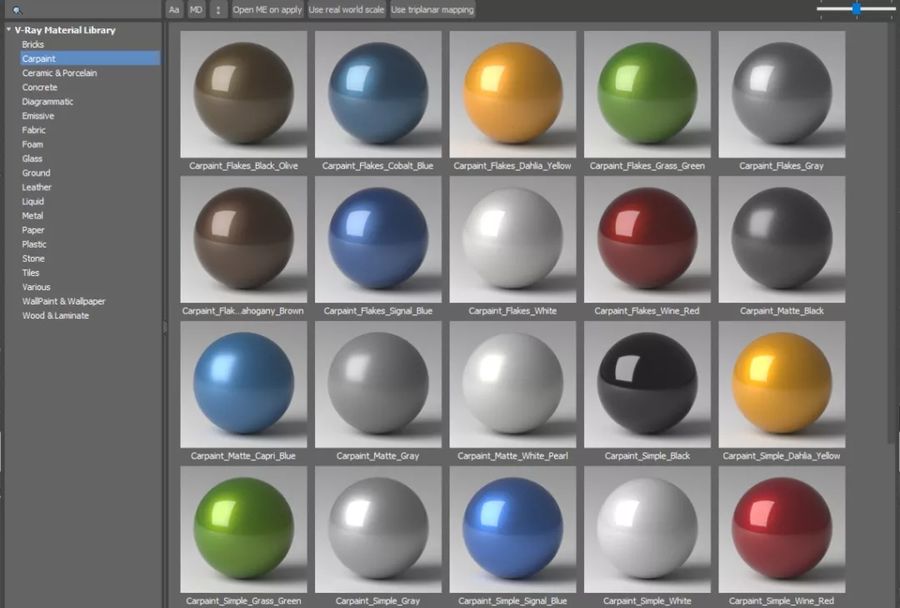
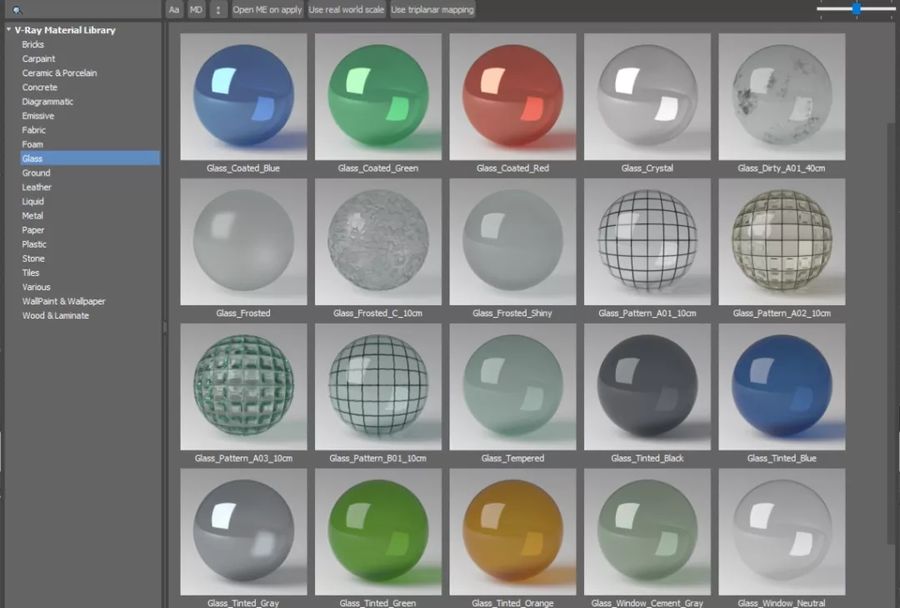
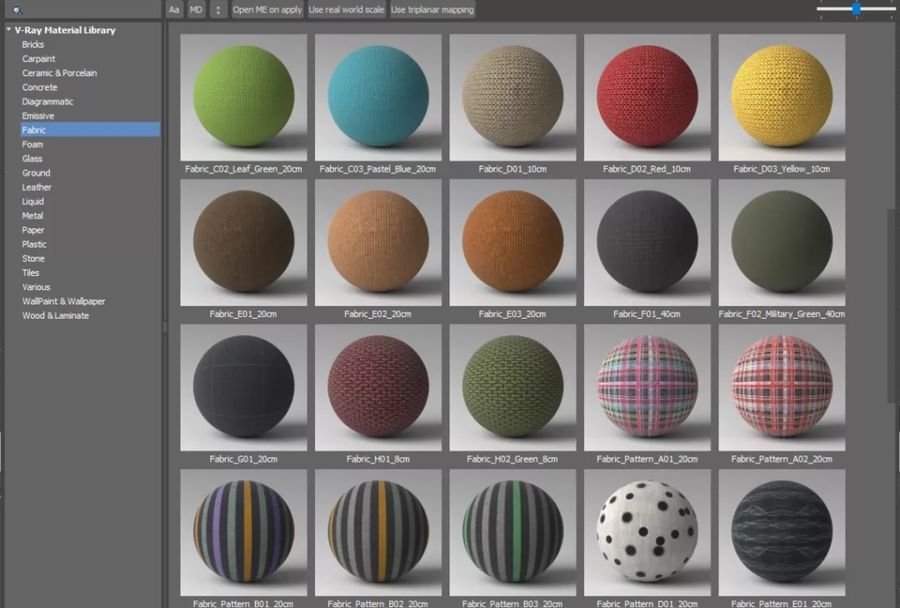
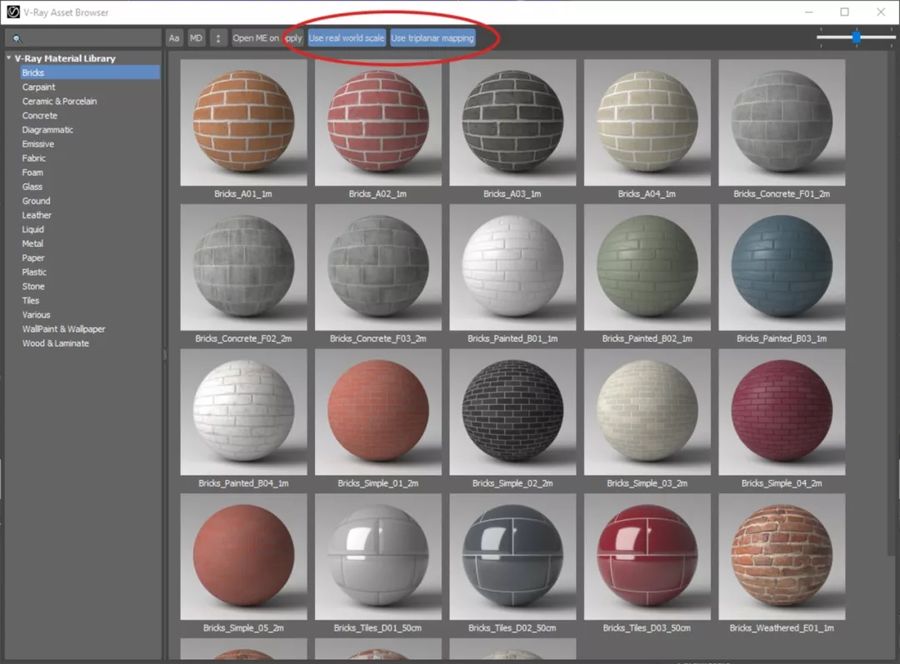
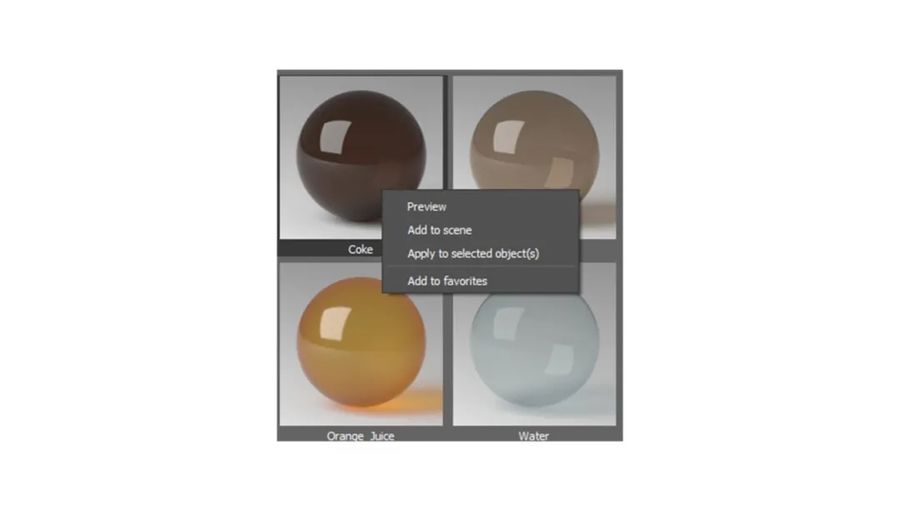
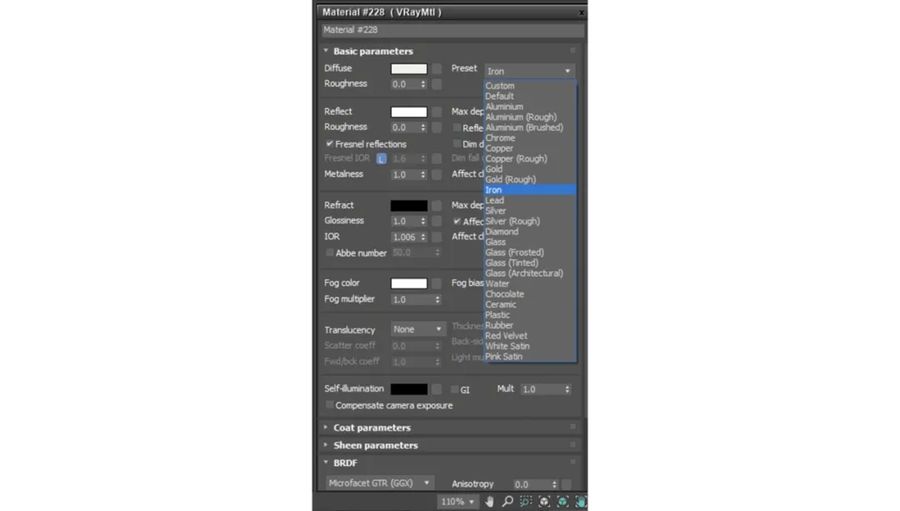
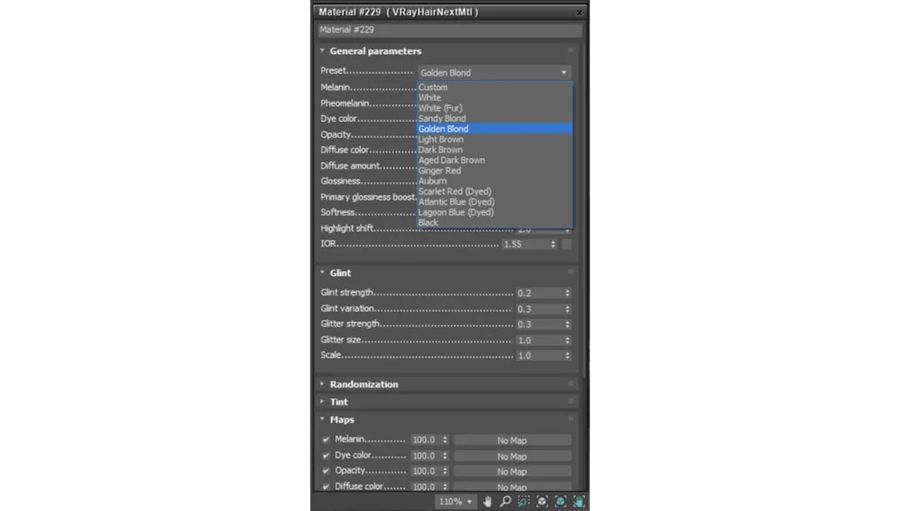










评论(0)